

評価テストでは、同じメトリックの異なる許容レベルに基づいた異なる品質レベルを設定できます。
定義済みのFOGRA、GRACoL、およびSWOPのカラー検証テストのメトリックスと許容レベルを変更することはできません。プロファイル精度テストには、編集できないメトリックスや許容レベルもあります。
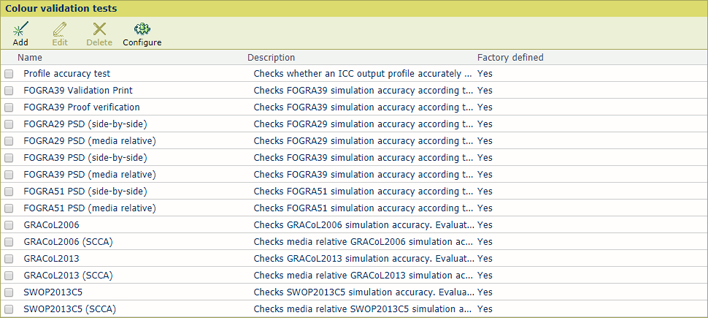 使用可能な定義済みカラー検証テスト
使用可能な定義済みカラー検証テストすべての標準カラー検証は、認証の一部である許容レベルに基づいています。出力プロファイル精度テストでは、PRISMAsync Print Serverの許容レベルが固定されています。品質レベルAは、色再現に関して最も厳しい要件を備えています。品質レベルBまたはCの許容レベルは、それよりも高い値を持っています。
|
目的 |
解決方法 |
|---|---|
|
カラー検証テストに移動する |
|
|
定義済みプロファイル精度テストの許容レベルを表示する |
|
|
定義済みFOGRA、GRACoL、またはSWOPカラー検証テストの許容レベルを表示する |
|
|
カスタムカラー検証テストを作成します。 |
|
|
カラー検証テスト後のCGATSレポートの保存を有効にする |
CGATSレポートはSMB共有に保存されます。システム管理者は、SMB共有を構成できます。
|
|
テストチャートの前にクリーニングシートの印刷を有効にする |
|